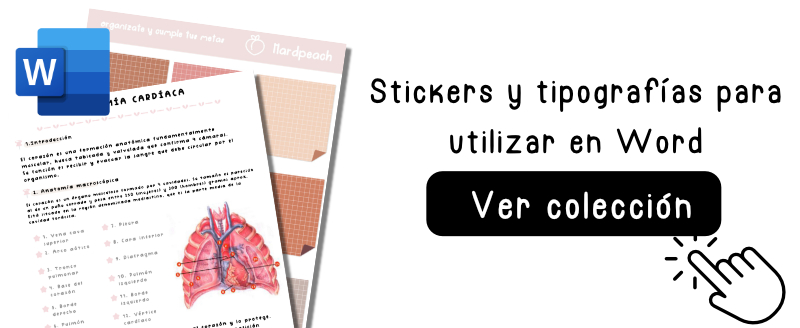Primeros pasos con Microsoft Word que debes saber

Word es el programa procesador de textos para documentos, proyectos y apuntes digitales que podrás utilizar tanto en tu ordenador / computadora Windows como en Mac. Así, como también en tablets y iPad.
Cuenta con muchas herramientas para editar, resultar y estructuras todos tus documentos. Además, de poder utilizar diferentes recursos en el programa de Word.
Este, es uno de nuestros tutoriales paso a paso de Microsoft Word, en donde, veremos los primeros pasos de Word. Si necesitas más tutoriales de esta App continúa revisando la guía completa.
Recomendado | Tutoriales de Word paso a paso
Primeros pasos con Word
Para comenzar con Microsoft Word, aquí tienes algunos primeros pasos que te ayudarán a familiarizarte con este procesador de texto:
- Antes de nada, deberemos abrir el programa de Word en nuestro dispositivo. Para ello, haz doble clic en el icono de Microsoft Word en tu escritorio o busca “Word” en el menú de inicio y haz clic para abrirlo.
- Crear un nuevo documento. Una vez que Word esté abierto, verás una pantalla como esta con diferentes opciones. Podremos crear un documento nuevo o abrir uno que ya tenemos en nuestro dispositivo.
- Una vez elijas la opción del documento, puedes empezar a escribir inmediatamente.
Interfaz de usuario en Word
Vamos a ver la interfaz o menú que nos encontramos en el programa de Word de una forma sencilla y rápida para que puedas captar las ideas clave. Las herramientas que más uso le darás son las siguientes:
- Menú superior.
Observa la barra superior de opciones de la ventana de Word. Aquí encontrarás pestañas como “Inicio”, “Insertar”, “Diseño”, etc. Cada una contiene herramientas y opciones para realizar diferentes tareas, vamos a visualizar las más importantes.
- Sección de INICIO
En la sección o pestaña de Inicio podrás encontrar opciones de edición de tu texto a las que podrás acceder rápidamente. Por tanto, la pestaña “Inicio” en Microsoft Word es una de las pestañas principales de la cinta de opciones y proporciona herramientas y opciones para el formato básico y la edición de texto. Entre ellas, encontramos:
- Cambia la tipografía del texto, tamaño, el estilo (negrita, cursiva, subrayado, etc.), el color y el resaltado del texto.
- Aquí, encontramos las herramientas de listas y viñetas para crear listas numeradas o con viñetas, y también puedes utilizar la opción de ordenar para organizar elementos en una lista alfabéticamente o por número.
- Podrás cambiar la alineación de tu texto rápidamente.
- Word cuenta con estilos de texto prediseñados, puedes cambiarlos aquí.
- Busca una palabra o reemplázala todas las palabras por otra diferente con estas opciones.

La pestaña “Inicio” proporciona las herramientas esenciales para dar formato y editar el texto en tus documentos de Word.
- Sección de INSERTAR
La pestaña o sección de “Insertar” en Microsoft Word nos proporciona diferentes herramientas y opciones para agregar diferentes tipos de contenido a tus documentos. Aquí tienes una descripción general de las principales secciones y herramientas que vamos a ver en esta sección. Entre ellas, encontramos:
- La sección “Tablas” te permite insertar diferentes estilos de tablas en tu documento en Word para organizar y presentar datos de manera estructurada. Puedes crear tus propias tablas desde cero o seleccionar una de las opciones predefinidas.
- En la sección “Imágenes”, puedes insertar imágenes, formas, diagramas y gráficos en tu documento.
- En “Vínculos” podremos agregar hipervínculos, vínculos a otras partes del documento, vínculos a archivos, vínculos a direcciones de correo electrónico y vínculos a objetos existentes en tu documento.
- Los “cuadro de texto” nos permiten agregar un texto en un espacio concreto del documento de Word fácilmente.

La pestaña “Insertar” en Microsoft Word ofrece una variedad de opciones para enriquecer y mejorar el contenido de tus documentos con elementos visuales, enlaces, tablas y más.
- Sección de DISPOSICIÓN
La sección de “Disposición” (o “Diseño de página”) en Microsoft Word proporciona herramientas y opciones para controlar el diseño y la apariencia de tu documento. Entre ellas, encontramos:
- Podemos ver diferentes herramientas para configurar nuestro documentos, te cuento más:
a. La sección “Márgenes” te permite establecer los márgenes de tu documento, que son el espacio en blanco alrededor del borde de la página.
b. Aquí puedes seleccionar la orientación del papel del documento, es decir, si deseas que sea vertical (orientación de retrato) u horizontal (orientación de paisaje).
c. En la sección “Tamaño”, puedes establecer el tamaño del papel del documento, que incluye opciones estándar como carta, legal, A4, entre otras.
d. Puedes dividir tu documento en columnas utilizando la opción de “Columnas”.
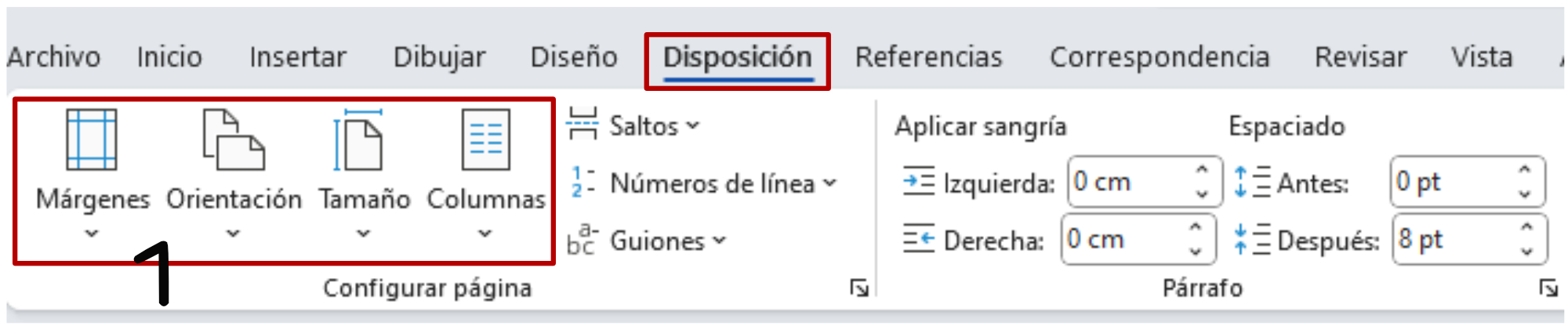
La pestaña “Diseño” en Microsoft Word te brinda control sobre aspectos importantes del diseño y la disposición de tu documento
También, podemos encontrar otras secciones en Word que podrían sernos de utilidad en función del tipo de documento. Por ello, tómate tu tiempo para explorar estas funciones y experimentar con ellas mientras te familiarizas con el programa. Word es un programa muy extenso y con muchas posibilidades.